Nell'odiata guida ci concentreremo su un esercizio interessante sul tema "Ordine" in Flexbox. Imparerai come riordinare l'ordine degli elementi all'interno di un contenitore Flex in due modi diversi. Esploreremo l'approccio tramite le classi CSS e l'utilizzo della proprietà flex-direction di Flexbox. Alla fine di questa guida, sarai in grado di non solo capire l'ordine degli elementi, ma anche di implementarlo in modo efficiente. Cominciamo!
Conoscenze principali
- Puoi cambiare l'ordine degli elementi Flex utilizzando la proprietà order.
- Un metodo alternativo per disporre gli elementi è offerto dalla proprietà flex-direction, che consente di impostare l'ordine.
Guida passo-passo
Per modificare l'ordine dei contenuti in un contenitore Flex, inizieremo creando un layout semplice. Puoi prendere un documento HTML in cui sono presenti cinque elementi div che vogliamo riordinare. I numeri nei div rappresentano l'ordine attuale da 5 a 1.
Per il primo passo, apri il tuo file HTML e inserisci la struttura. Gli elementi div dovrebbero essere contrassegnati con le classi L1, L2, L3, L4 e L5.
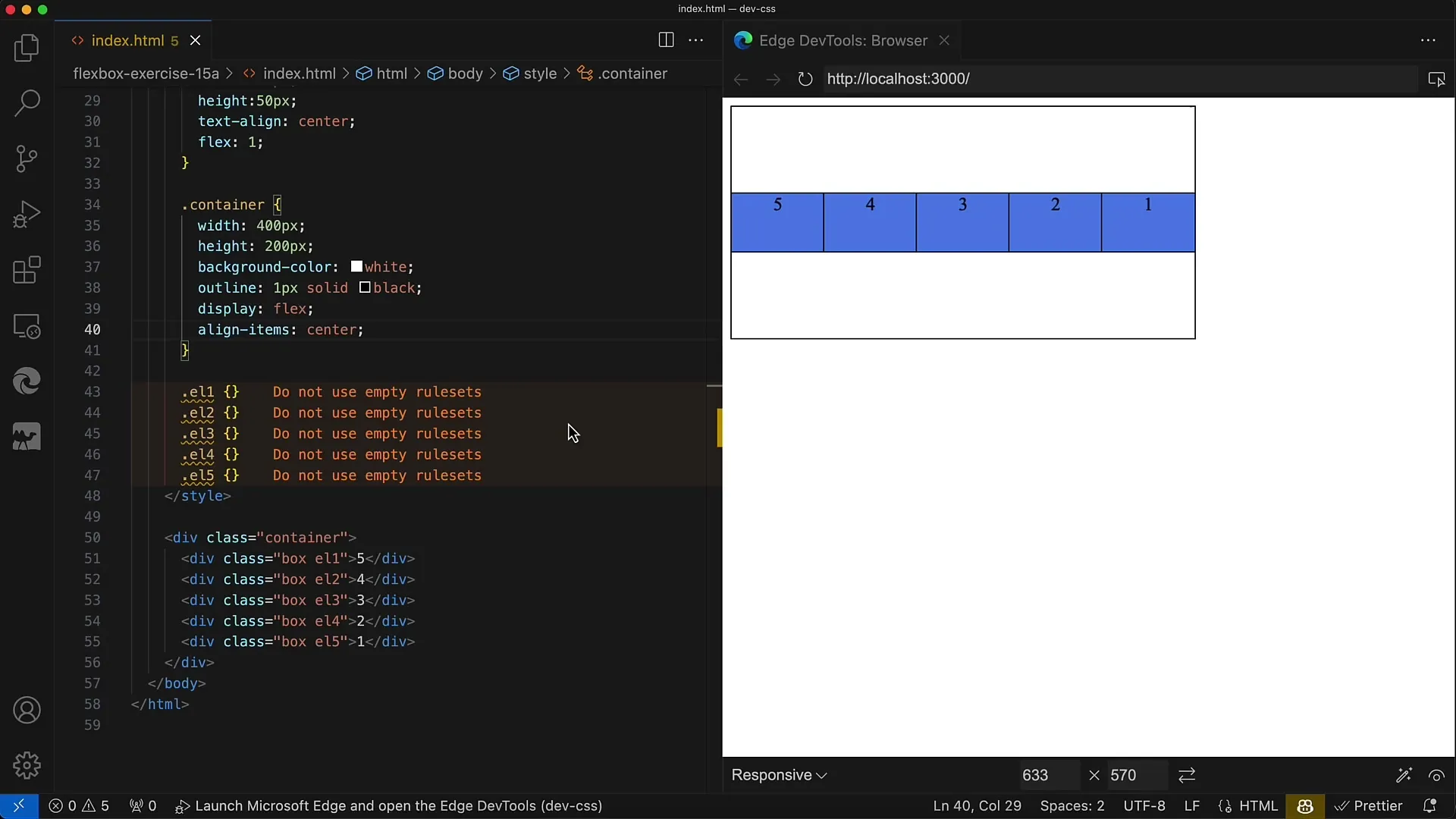
Ora, una volta stabilita la struttura di base, assicuriamoci che l'ordine iniziale degli elementi vada da sinistra a destra da 5 a 1. L'obiettivo è visualizzare gli elementi in ordine crescente da 1 a 5.
Per farlo, utilizza la proprietà order nel tuo CSS per ogni elemento. Inizia impostando i valori di order in modo che L1 riceva l'ordine 5, L2 l'ordine 4 e così via fino a L5, che ha l'ordine 1.
Dopo aver salvato le modifiche nel browser e aggiornato la pagina, dovresti vedere ora gli elementi nell'ordine corretto da 1 a 5.
Tuttavia, come già accennato, ci sono due modi per risolvere questo compito. Il primo metodo consiste nell'utilizzare la proprietà order descritta sopra. Il secondo metodo che esamineremo ora utilizza la proprietà flex-direction.
Per esplorare le altre possibilità, commenta prima le proprietà order nel tuo file CSS in modo da poter provare il nuovo metodo senza perdere quello precedente.
Ora puoi utilizzare la proprietà flex-direction per il contenitore. Per impostazione predefinita, è impostata su row. Modifichiamola in row-reverse, che dovrebbe invertire l'ordine degli elementi.
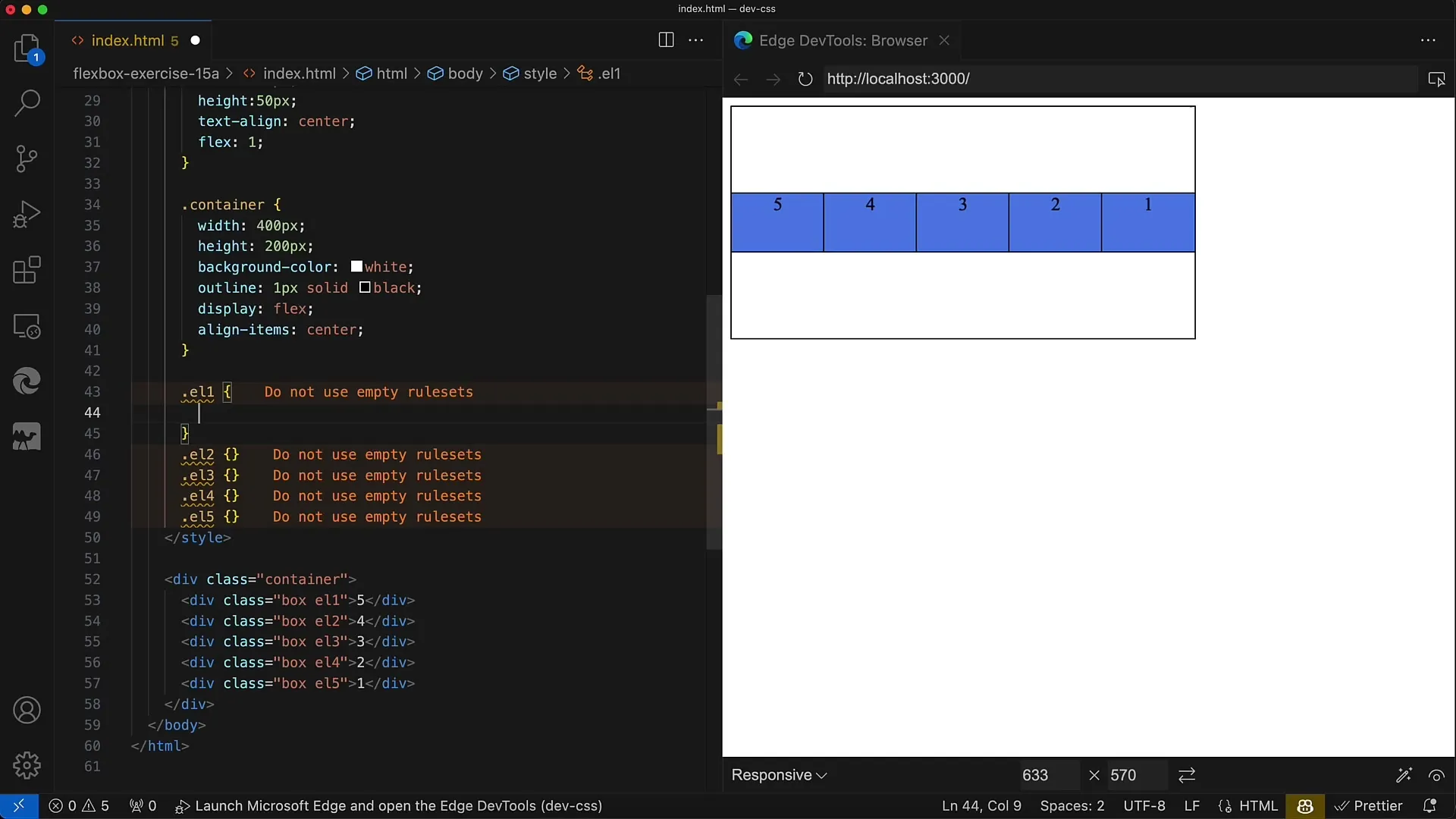
Dopo aver modificato flex-direction in row-reverse, salva nuovamente il tuo file e ricarica l'anteprima nel browser. Dovresti ora vedere gli elementi nell'ordine corretto da 1 a 5 senza dover utilizzare la proprietà order.
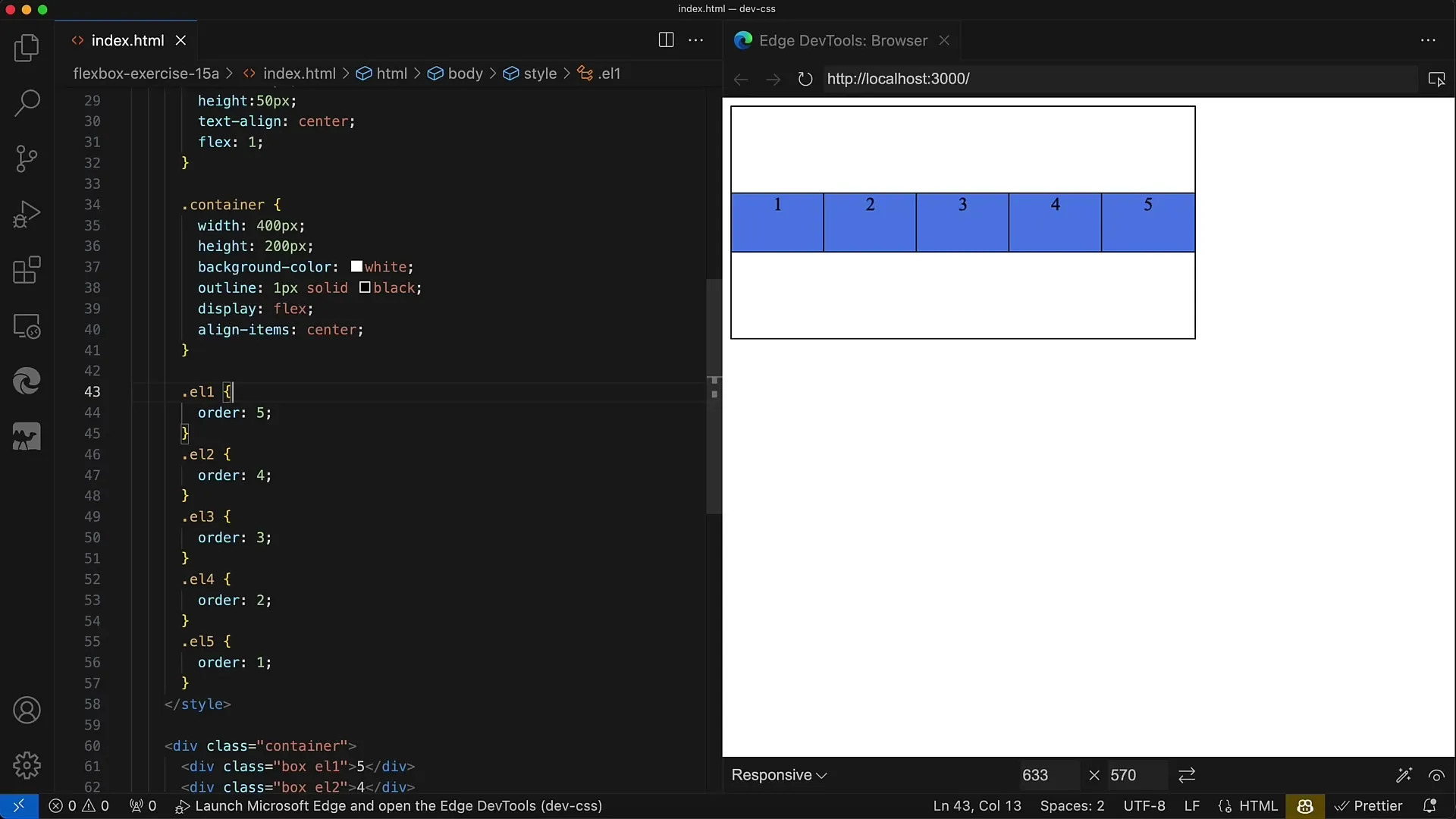
Un altro esempio che puoi provare è l'uso di column-reverse per una disposizione verticale degli elementi. In questo modo, il layout verrà ordinato dall'alto verso il basso.
Ora dovresti comprendere chiaramente entrambi i metodi per modificare l'ordine degli elementi Flex: la proprietà order e la proprietà flex-direction. Entrambi i metodi offrono approcci diversi per adattare la presentazione dei tuoi contenuti.
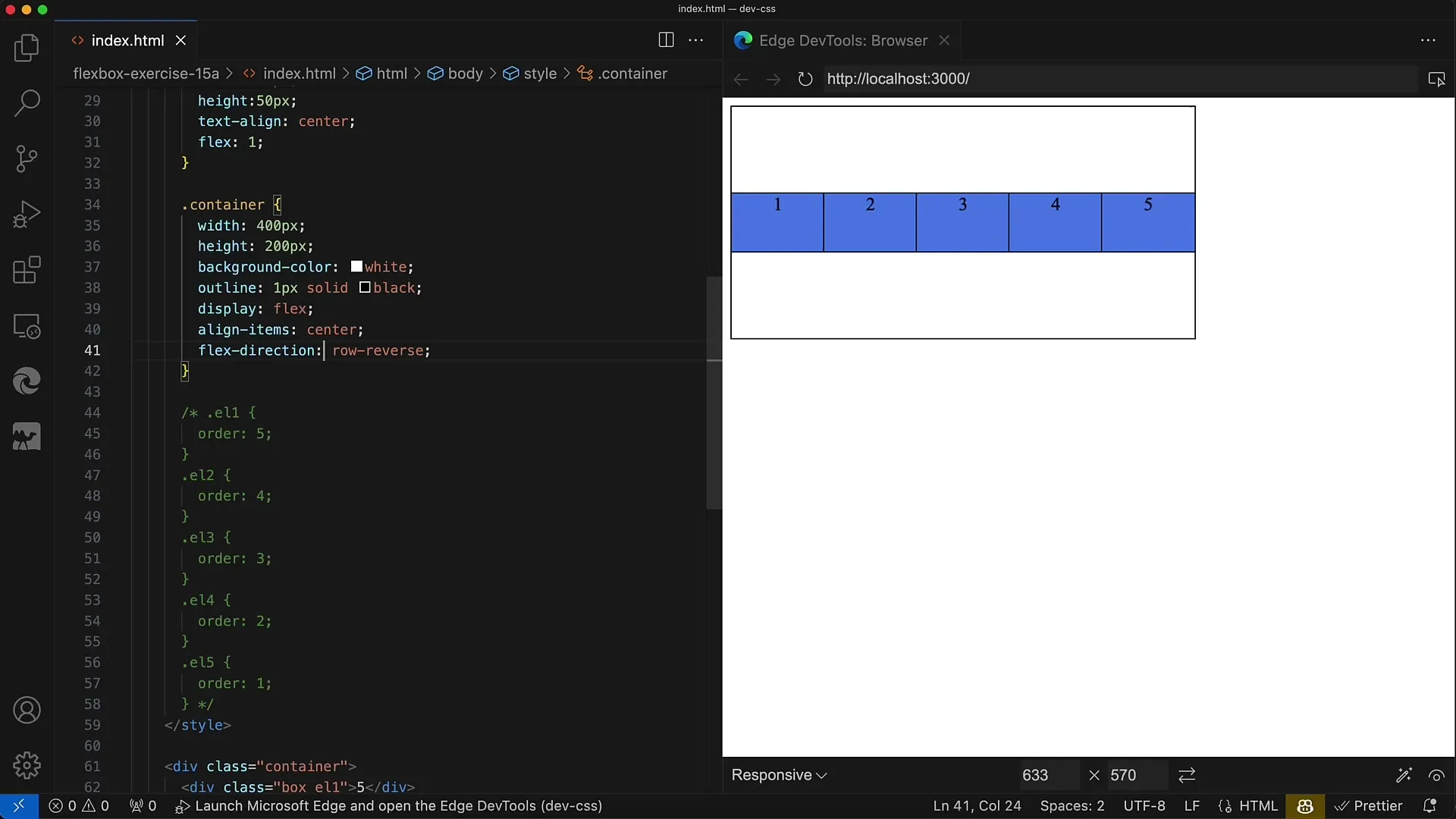
Riepilogo
In questa guida hai imparato come manipolare l'ordine degli elementi in un contenitore Flex. Ora conosci l'uso della proprietà order e come puoi adattare la proprietà flex-direction per modificare la disposizione dei tuoi elementi sia in orizzontale che in verticale. Sperimenta con queste approcci per sviluppare una migliore comprensione dei layout Flexbox.
Domande frequenti
Come posso cambiare l'ordine degli elementi Flex utilizzando la proprietà order?Puoi assegnare la proprietà order a ciascun elemento e impostare i valori in modo che vengano mostrati nell'ordine desiderato.
Esiste un modo per cambiare l'ordine senza utilizzare order?Sì, puoi impostare la proprietà flex-direction su row-reverse o column-reverse per cambiare l'ordine.
Quale metodo è meglio utilizzare tra i due?Questo dipende dai tuoi requisiti specifici e dalla strategia di layout desiderata. Entrambi i metodi sono efficaci.


